O convés do vapor vem com várias opções de armazenamento, variando de 64 GB EMMC a 1 TB NVME SSD. Embora essas opções forneçam amplo armazenamento para a maioria dos usuários, alguns podem encontrar a necessidade de espaço adicional, especialmente com o tamanho crescente dos jogos modernos. Se você planeja adicionar mais jogos à sua biblioteca e não tiver armazenamento, você deve comprar um novo SSD com mais armazenamento e seguir nosso guia de atualização SSD do Steam Deck.
O Steam Deck revolucionou o cenário de jogos portáteis, oferecendo um poderoso dispositivo portátil capaz de executar jogos AAA e proporcionar uma experiência de jogo verdadeiramente imersiva em movimento. No entanto, a quantidade de armazenamento que ele vem não é suficiente se você é um jogador ou você gosta de experimentar todos os novos jogos. Não importa o tamanho do seu armazenamento no seu baralho a vapor, mas você não pode instalar novos jogos devido ao pequeno armazenamento. A única solução é atualizar o armazenamento do seu convés a vapor inserindo um novo SSD.
A atualização do SSD pode não apenas aumentar a capacidade de armazenamento, mas também aumentar o desempenho geral do dispositivo, os tempos de carregamento e a capacidade de resposta. Neste guia abrangente, levaremos você ao processo de atualização do SSD no seu convés do vapor. Não importa se você é realmente bom com a tecnologia ou apenas começando; Este guia fornecerá as informações e a garantia de que você precisa fazer a atualização por conta própria.
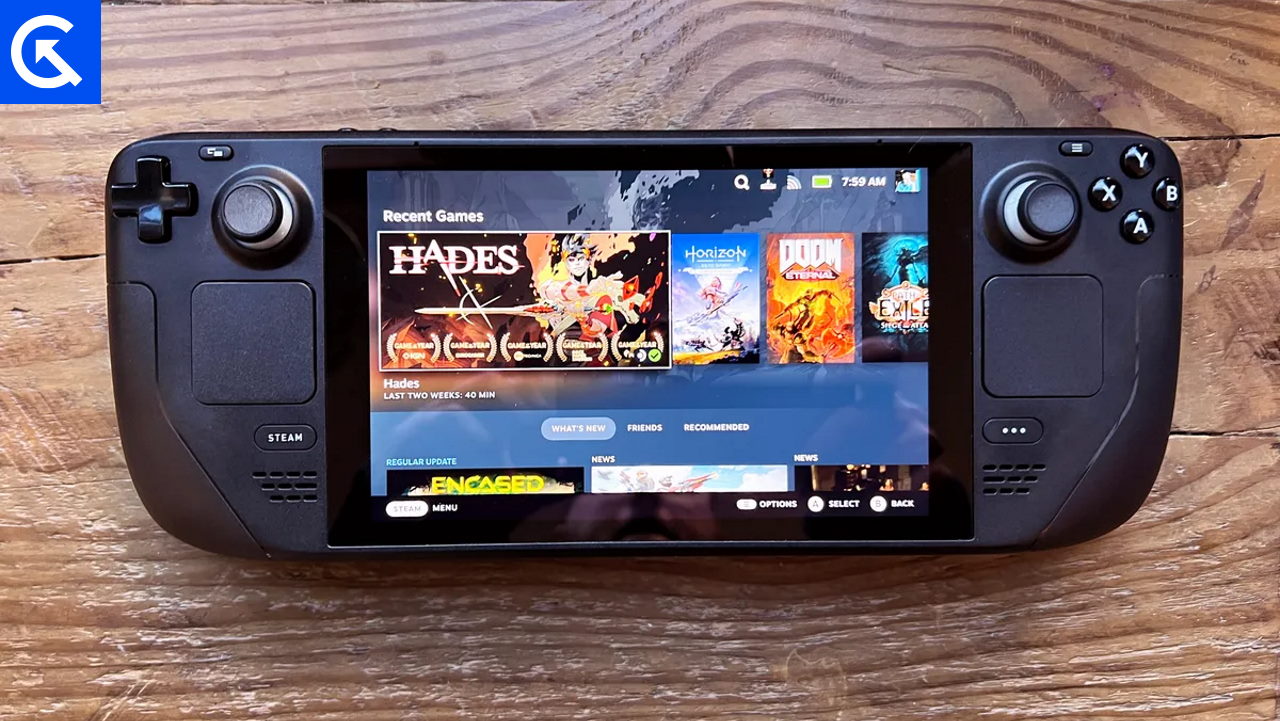
Guia de atualização do SSD do convés a vapor
Como já mencionamos, todos os motivos pelos quais você pode combater para atualizar seu armazenamento. Adicionando a esses motivos, você não gostaria de comprar um novo baralho a vapor para seus novos jogos quando puder instalar um novo SSD atualizado no seu baralho a vapor.
Pré-requisitos
Todo o processo é muito simples e não leva mais de dez minutos. Você deve ter uma mesa organizada ou limpa antes de entrar na atualização, pois pode tornar esse processo por mais tempo quando perde alguns parafusos ou chaves. Antes de passarmos para o guia de atualização, aqui estão algumas coisas que você deve ter em mente.
- 8 GB de armazenamento USB Stick
- 2230 NVME Drive
- Arquivo de imagem do STEP OS
- Etcher Rufus / Balena
- Spudger
- Carregador de convés a vapor
- Hub USB-C
- E uma chave de fenda
As unidades NVME de 230 são as únicas unidades que podem ser usadas no convés do vapor. Essas unidades são pequenas e geralmente parecem unidades do tamanho de um cubo de gelo. Essas unidades podem ser encontradas em laptops antigos ou outros dispositivos. No entanto, você pode encontrar facilmente o 2230 SSD para o Steam Deck na Amazon ou em outros sites de compras eletrônicas de computadores.
Você também deve desligar completamente o convés do vapor, pois esse processo requer toque interno do dispositivo. Remova qualquer cartão SD também. Agora você tem todas as informações necessárias antes de prosseguir para o guia completo.
Remova a parte de trás do convés do vapor

Vire o convés do vapor e você verá oito parafusos atrás, desaparafusam um por um. Você tem que manter esses parafusos em algum lugar seguro. Evite fazer com que o deslize do parafuso, pois isso piorará as coisas para o seu dispositivo.

Você precisa solucionar a parte de trás do deck do vapor para acessar o SSD do seu dispositivo. Use uma placa de metal ou um cortador para soltar a parte traseira do dispositivo. Tente mover o cortador do lado direito do dispositivo de cima para baixo e, depois que a lacuna for feita, puxe a parte de trás do convés do vapor.
Remova a unidade de armazenamento do convés a vapor

Desconecte a bateria do seu dispositivo em vez de puxá -la. Desconecte o conector plástico da bainha primeiro e coloque -o de lado.
Você atingiu o interno do dispositivo. Uma placa de metal cobre a unidade SSD, remova esta placa de metal e você verá parafusos escondidos. Remova esses parafusos com um bit adequado e reserve -os para remontar mais tarde.
Substitua a unidade NVME

A unidade NVME 2230 está no invólucro, basta remover o parafuso e colocá -lo de lado e puxar suavemente a unidade do soquete e remover o invólucro ao redor dele.
Agora coloque este invólucro no novo SSD 2230 e coloque -o no mesmo soquete de onde você removeu o SSD antigo e aperte -o.
Remonte de deck a vapor

É hora da etapa final, remontando o convés do vapor. Mas antes de entrar em frente, reconecte a bateria, coloque o convés do vapor no lugar, coloque todos os oito parafusos no lugar e comece a apertá -los. Quando o convés do vapor começar, verifique o armazenamento e configure o convés do vapor como desejar.
Conclusão
Isso nos leva ao final deste guia de atualização do SSD do Deck Steam Deck. É importante observar que a atualização do SSD pode não apenas aumentar a capacidade de armazenamento, mas também aumentar o desempenho geral do dispositivo, os tempos de carregamento e a capacidade de resposta. Tentamos tornar este guia o mais fácil possível, mas ainda é importante manter todas as precauções antes de prosseguir com essas etapas.
Lembre -se de que você não deve usar objetos nítidos para abrir a parte traseira do convés do vapor, pois pode danificar as partes internas do dispositivo. Tente manter seus parafusos com cuidado, pois a perda desses parafusos pode tornar seu console inútil.

